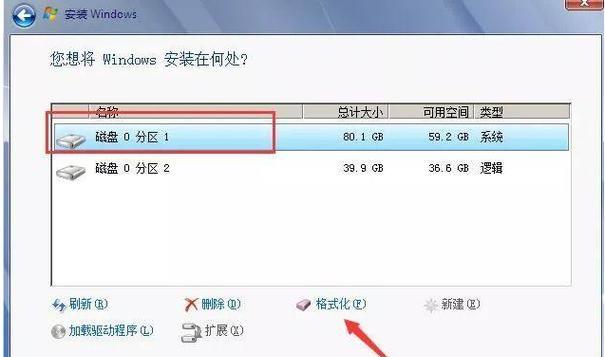在安装Windows7操作系统时,正确地进行硬盘分区是非常重要的。本文将详细介绍如何在硬盘上进行分区,并以此为基础进行win7系统的安装。请按照以下步骤进行操作,确保能够成功地分区并安装win7系统。
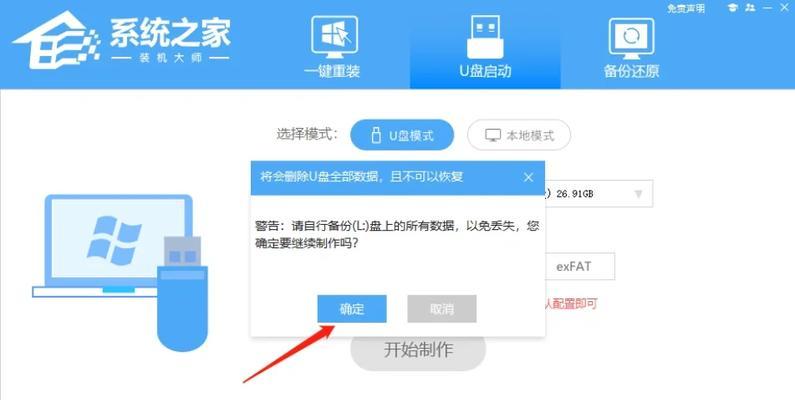
检查硬盘空间
在开始分区之前,先检查你的硬盘空间是否足够容纳win7系统和其他文件。确保你有足够的空间来存储所需的文件。
备份重要数据
在进行分区之前,务必备份你的重要数据。因为分区可能会导致数据丢失,所以及时备份是非常重要的,以免发生不可挽回的损失。
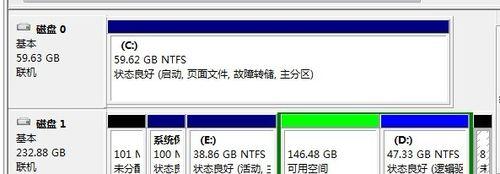
准备安装介质
准备一个可用于安装win7系统的安装介质,可以是光盘、U盘或者其他可引导的存储设备。确保安装介质是可靠且完整的。
进入BIOS设置
将计算机重启并进入BIOS设置界面。根据你的计算机品牌和型号,进入BIOS的方法可能不同。一般来说,在开机时按下相应的键(如Del键、F2键等)即可进入BIOS。
调整启动顺序
在BIOS设置界面中,找到启动选项,并将启动顺序调整为首先从安装介质启动。这样可以确保计算机能够从你准备好的安装介质启动。

保存并退出BIOS设置
在调整启动顺序后,保存你的设置并退出BIOS。计算机将重新启动,并从你的安装介质中引导。
选择安装语言和其他首选项
在安装界面出现后,选择你想要的安装语言和其他首选项,然后单击“下一步”继续。
点击“安装现场”
在安装类型界面中,点击“自定义(高级)”选项,以便自定义硬盘分区和安装位置。
删除现有分区
如果你的硬盘已经存在分区,请在安装类型界面中选择每个分区,然后点击“删除”按钮来删除它们。这将清空硬盘上的所有数据,请确保已经备份了重要数据。
新建分区
在安装类型界面中点击“新建”按钮,然后输入你想要的分区大小(以MB为单位)。可以根据需求设置一个或多个分区。
调整分区大小
如果你对分区大小不满意,可以在安装类型界面中点击“调整大小”按钮来调整分区的大小。这将允许你根据需要增加或缩小分区的大小。
选择分区安装位置
在安装类型界面中,选择你想要安装win7系统的分区,并单击“下一步”继续。系统将开始在选择的分区上安装win7系统。
等待系统安装完成
系统开始安装win7系统后,需要等待一段时间。具体安装时间因硬件配置而异,耐心等待直到系统安装完成。
设置用户名和密码
在安装完成后,系统会要求你设置用户名和密码。请输入你想要设置的用户名和密码,并按照提示完成设置。
完成安装
设置用户名和密码后,系统将自动完成安装并进入win7系统。现在,你可以开始使用新安装的win7系统了!
通过以上步骤,你已经成功地在硬盘上进行了分区,并顺利地安装了win7系统。请记住,在操作过程中保持谨慎,备份重要数据,并确保你的硬盘有足够的空间来存储操作系统和其他文件。祝你顺利完成分区和系统安装!